Or you want a quick look: Có thể download toàn bộ chương trình và phim trên Netflix?
Bạn có thể download nội dung trên Netflix để xem offline. Dưới đây là cách download phim, chương trình TV trên Netflix.

- Tải Netflix cho Windows
- Tải Netflix cho iOS
- Tải Netflix cho Android
- Tải Netflix cho Windows Phone
Có thể download toàn bộ chương trình và phim trên Netflix?
Netflix không cho phép bạn tải toàn bộ chương trình và phim. Một số nội dung chỉ được cấp phép để phát trực tuyến. Vì thế, bạn không thể tải nội dung đó về thiết bị để xem offline.
Chọn chất lượng video tải về từ Netflix
Netflix cung cấp nhiều lựa chọn chất lượng cho nội dung có thể tải về. Tùy thuộc vào kết nối Internet, bạn có thể chọn độ phân giải muốn tải nội dung về để xem ngoại tuyến trên thiết bị.
Nhớ rằng, chất lượng bạn chọn được áp dụng cho tất cả file video tải về. Bạn không chọn riêng từng chất lượng cho mỗi chương trình hoặc phim.
Bạn có thể thay đổi chất lượng download hiện tại trong app Netflix như sau:
- Mở app Netflix và chạm More ở bên dưới.
- Chạm App Settings trên màn hình kết quả.
- Chọn Download Video Quality.
- Chọn Standard hoặc High.
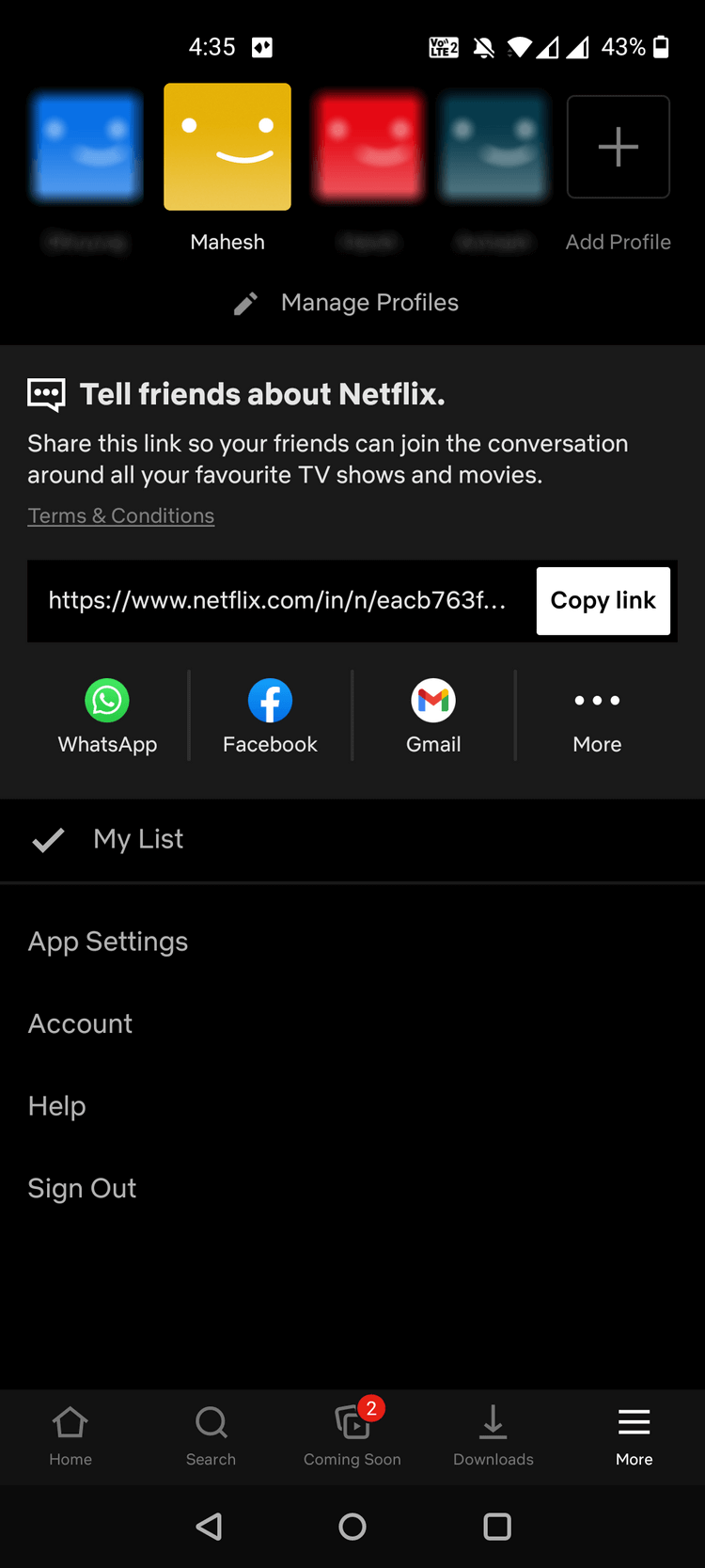
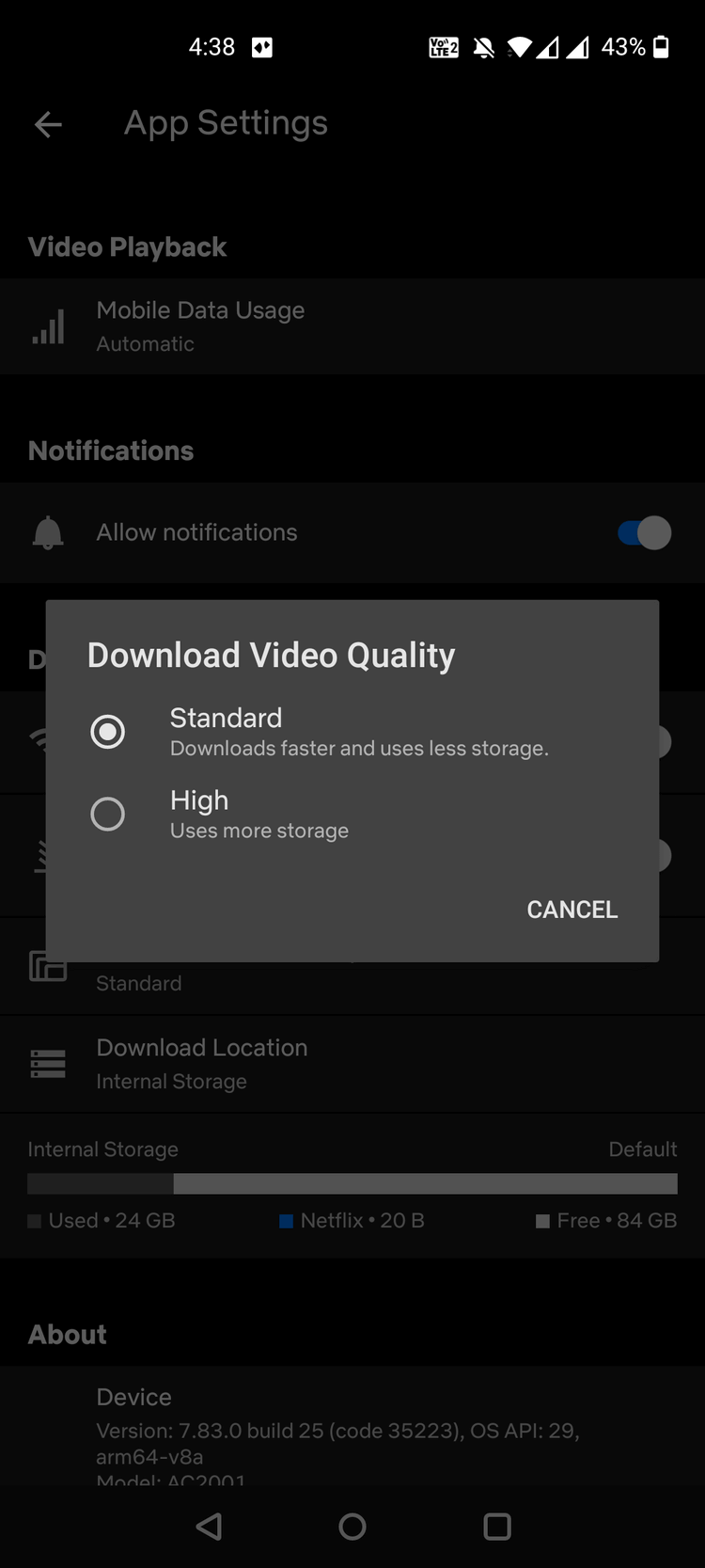
Cách tải phim và chương trình từ Netflix trên Android
Netflix cho Android có một phần riêng dành cho bạn để tìm, tải và quản lý nội dung xem ngoại tuyến. Điều này giúp bạn dễ dàng truy cập các chương trình, phim đã tải về hơn.
Cách tải chương trình, phim đầu tiên trong Netflix cho Android:
- Mở app Netflix và chạm Download ở bên dưới.
- Chạm nút Find Something to Download.
- Bạn sẽ thấy toàn bộ chương trình, phim Netflix có thể tải về thiết bị.
- Chạm vào nội dung bạn muốn, rồi nhấn Download.
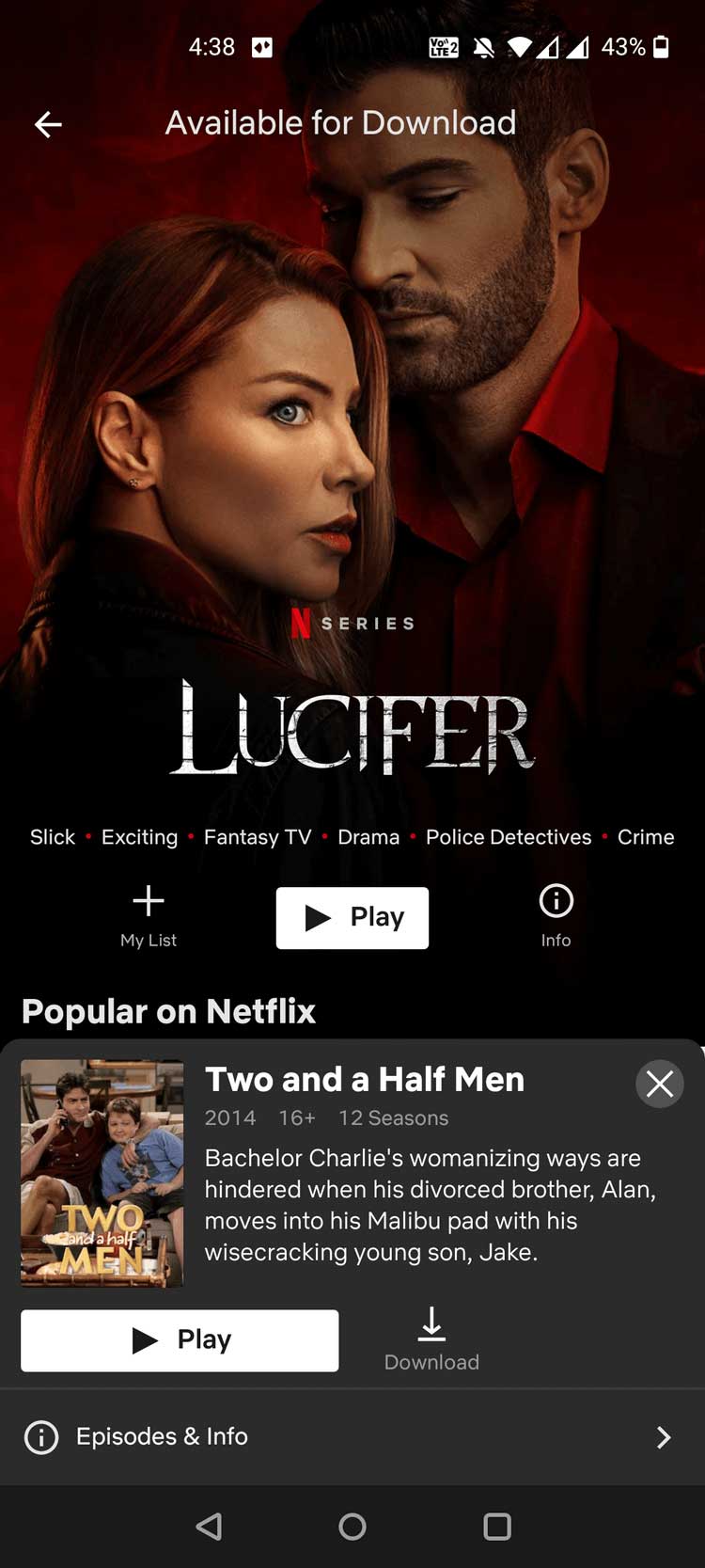
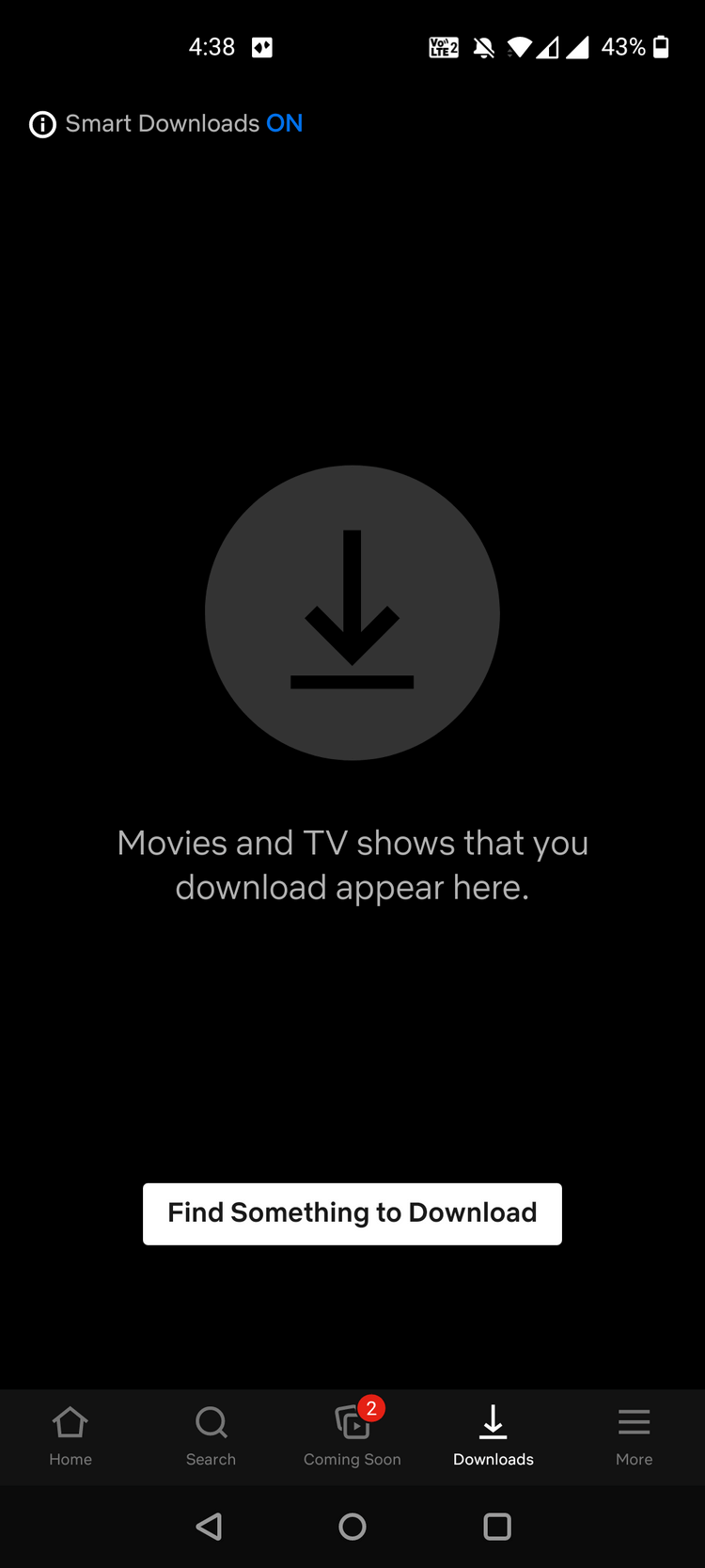
Netflix sẽ bắt đầu tải phim, chương trình bạn chọn mà không có thêm bất kỳ thông báo nào. Bạn sẽ tìm thấy file đã tải về trong phần Downloads của ứng dụng giải trí này.
Cách tải phim và chương trình trên Netflix cho iOS
Netflix cho iOS hoạt động tương tự như Netflix cho Android. Chỉ cần tìm nội dung muốn xem offline, chạm vào tùy chọn tải nó và nó sẽ hiện trong mục Downloads.
Cách tải phim và chương trình trên Netflix cho Windows 10
- Truy cập app Netflix cho Windows 10, click icon 3 đường thẳng nằm ngang ở phía trên cùng bên trái và chọn My Downloads.
- Click Find Something to Download để xem nội dung có thể tải về.
- Netflix hiện tất cả chương trình, phim mà bạn có thể download.
- Chọn nội dung muốn tải, sau đó click nút Download.
- Tìm phim đã tải về trong My Downloads của app Netflix cho Windows 10.
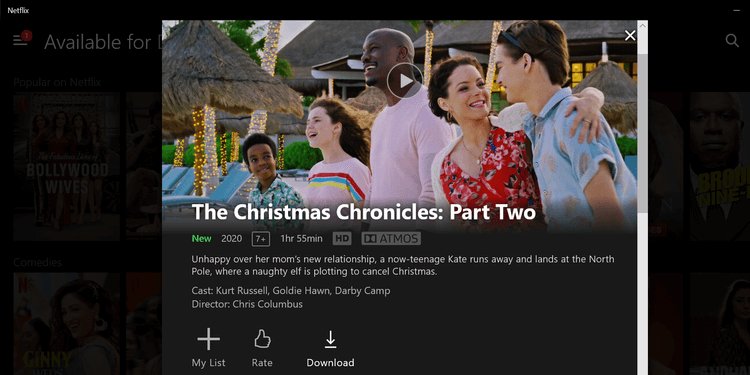
Cách xóa nội dung đã tải trên Netflix
- Mở app Netflix và chạm Downloads.
- Chạm nội dung muốn xóa.
- Chạm ô cạnh nội dung đó và chọn Delete Download. Hành động này sẽ xóa mục được chọn.
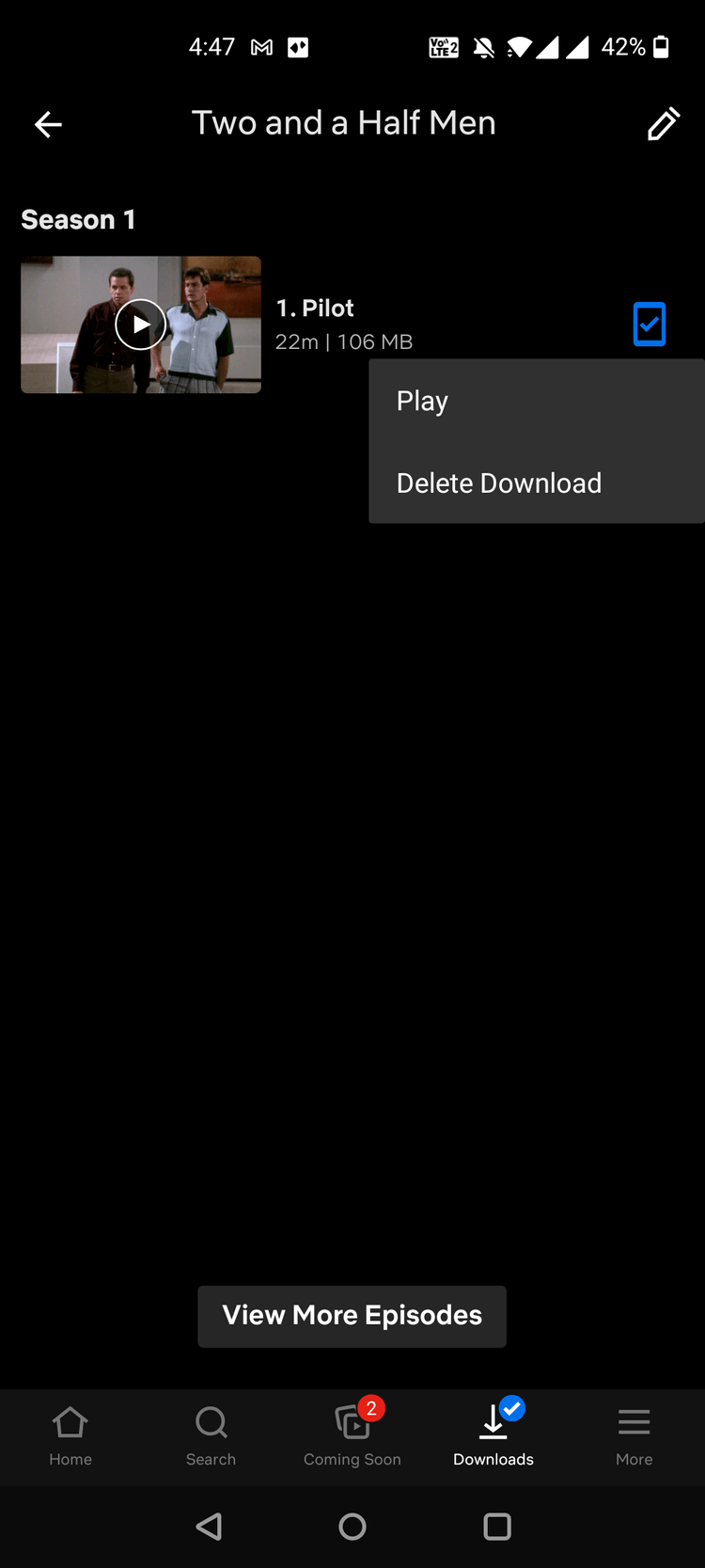
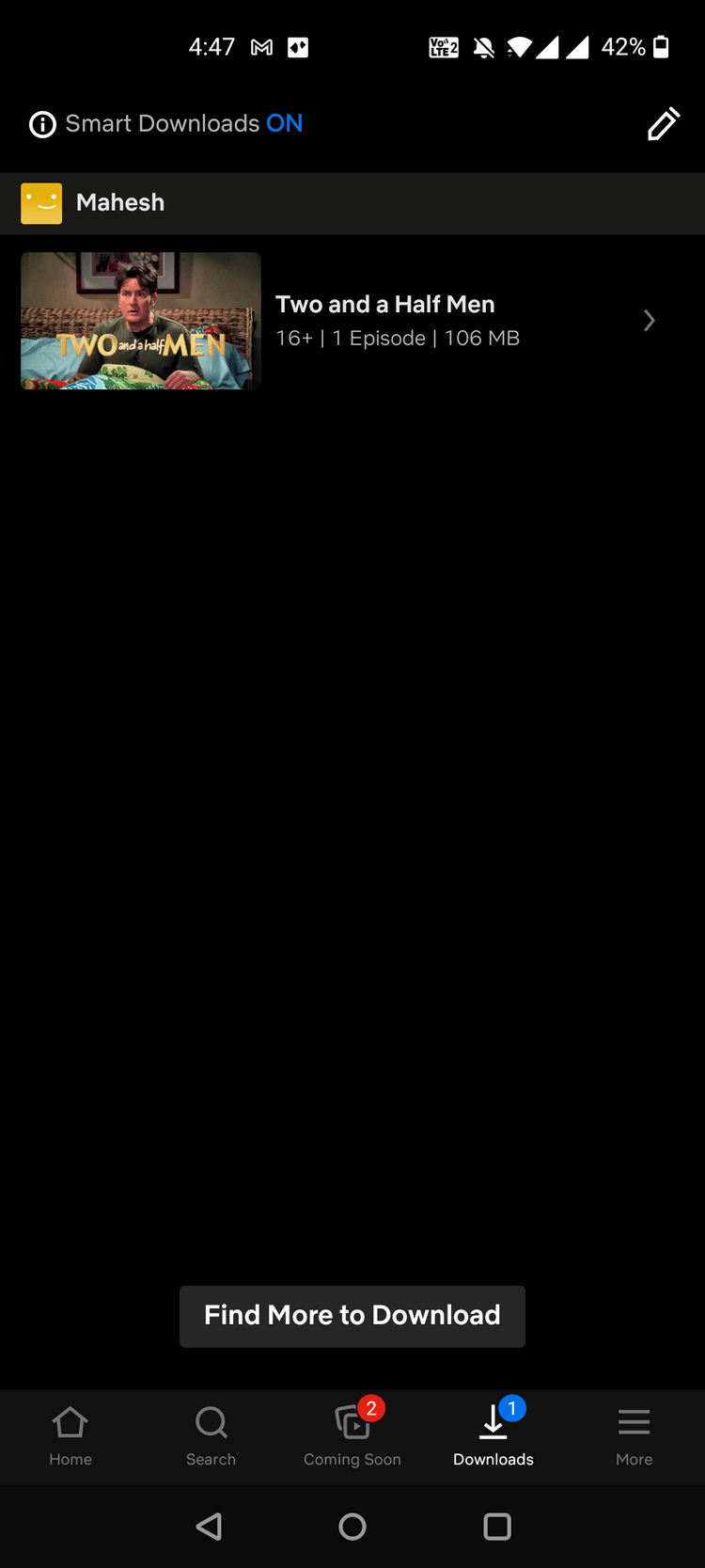
Để xóa nhiều file đã tải cùng lúc, chạm icon hình bút chì trên màn hình Downloads, tích vào các mục bạn muốn xóa và cuối cùng chạm icon xóa ở bên phải trên cùng.
Các mục bạn chọn giờ đã được xóa. Nếu muốn lấy lại chúng, bạn phải tải lại.
Cách tự động tải các phần trên Netflix
Netflix cung cấp một tùy chọn mang tên Smart Downloads – Tải thông minh. Khi kích hoạt tùy chọn này, Netflix tự động tải phần tiếp theo của seri bạn đã download về và đang xem.
Ví dụ, nếu đang xem tập 2 của Stranger Things, Netflix sẽ tự động tải tập 3 cho bạn.
Bạn cần kích hoạt Smart Downloads trong Netflix trước khi sử dụng nó như sau: Tới phần Downloads trong ứng dụng này > bật Smart Downloads.
Nên làm gì nếu không thể tải phim, chương trình trên Netflix?
Nếu gặp vấn đề về việc tải nội dung nào đó trên Netflix, hãy làm như sau:
Trên Android, tới Settings > Apps & notifications > Netflix > Permissions > Storage và đảm bảo đã bật Allow. Hành động này cho phép Netflix lưu nội dung vào bộ nhớ của điện thoại.
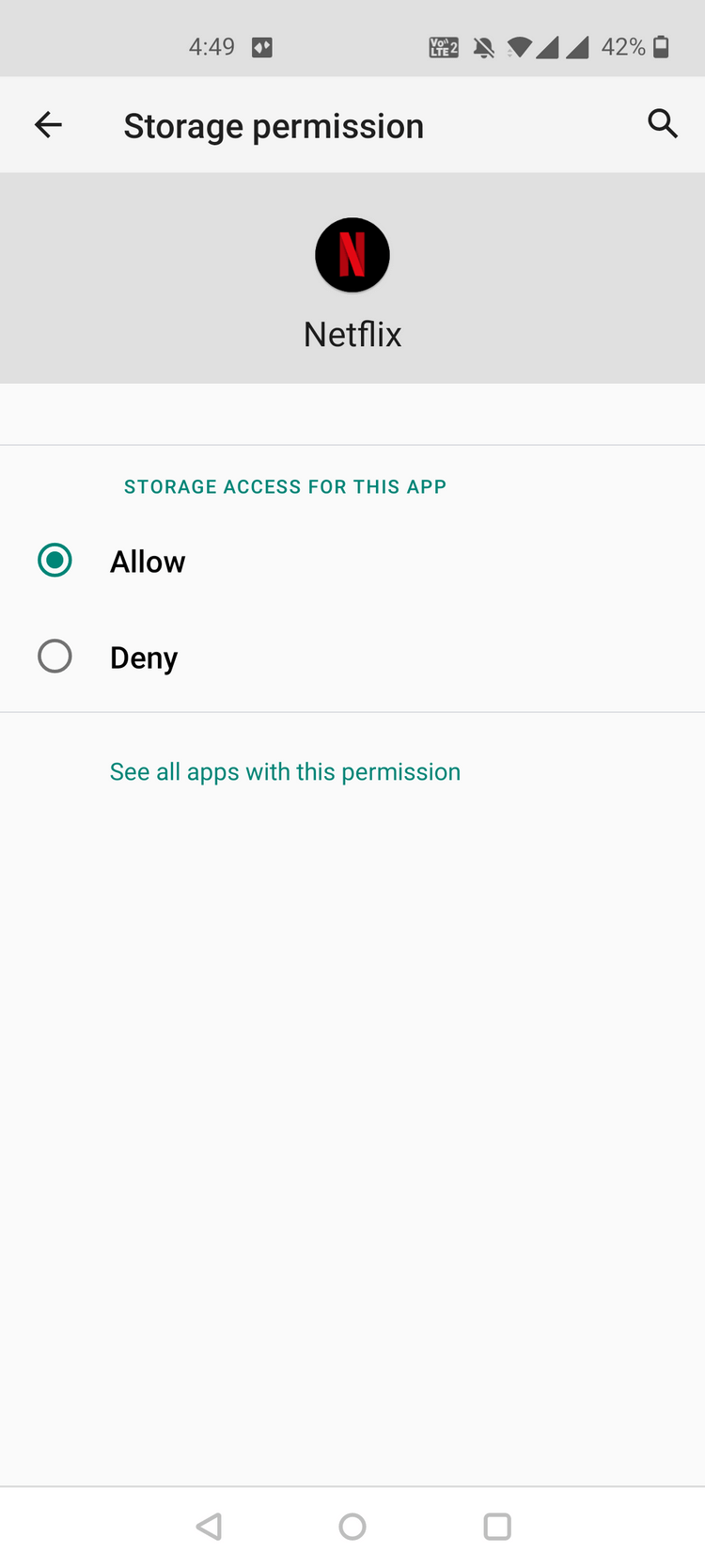
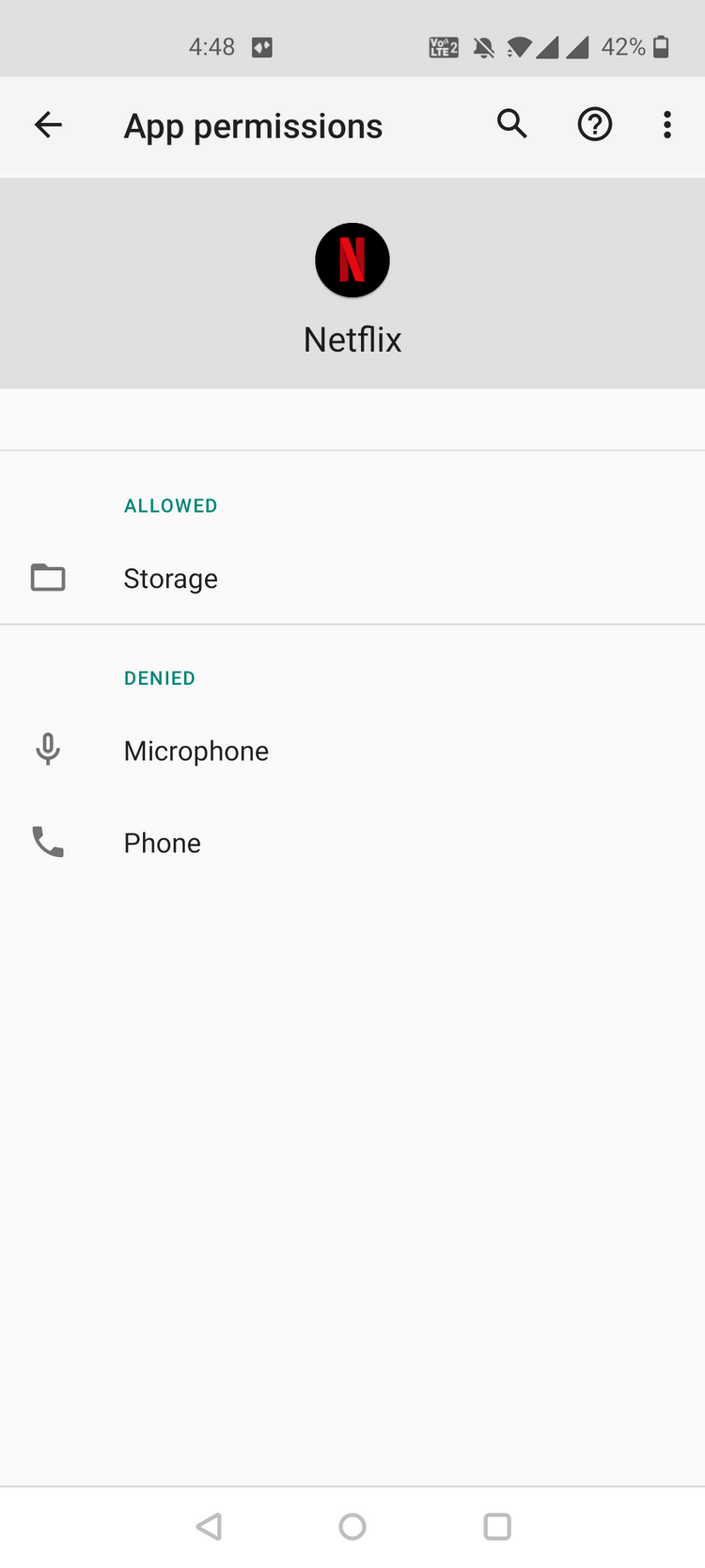
Trên iPhone hoặc iPad, cài đặt lại app Netflix để xem vấn đề có được khắc phục. Người dùng Windows cần đảm bảo họ đang chạy phiên bản mới nhất của hệ điều hành. Hãy tới Settings để kiểm tra.
Trên đây là cách tải phim, chương trình TV trên Netflix để xem offline. Hi vọng bài viết hữu ích với các bạn.
Bạn có thể download nội dung trên Netflix để xem offline. Dưới đây là cách download phim, chương trình TV trên Netflix.

- Tải Netflix cho Windows
- Tải Netflix cho iOS
- Tải Netflix cho Android
- Tải Netflix cho Windows Phone
Có thể download toàn bộ chương trình và phim trên Netflix?
Netflix không cho phép bạn tải toàn bộ chương trình và phim. Một số nội dung chỉ được cấp phép để phát trực tuyến. Vì thế, bạn không thể tải nội dung đó về thiết bị để xem offline.
Chọn chất lượng video tải về từ Netflix
Netflix cung cấp nhiều lựa chọn chất lượng cho nội dung có thể tải về. Tùy thuộc vào kết nối Internet, bạn có thể chọn độ phân giải muốn tải nội dung về để xem ngoại tuyến trên thiết bị.
Nhớ rằng, chất lượng bạn chọn được áp dụng cho tất cả file video tải về. Bạn không chọn riêng từng chất lượng cho mỗi chương trình hoặc phim.
Bạn có thể thay đổi chất lượng download hiện tại trong app Netflix như sau:
- Mở app Netflix và chạm More ở bên dưới.
- Chạm App Settings trên màn hình kết quả.
- Chọn Download Video Quality.
- Chọn Standard hoặc High.
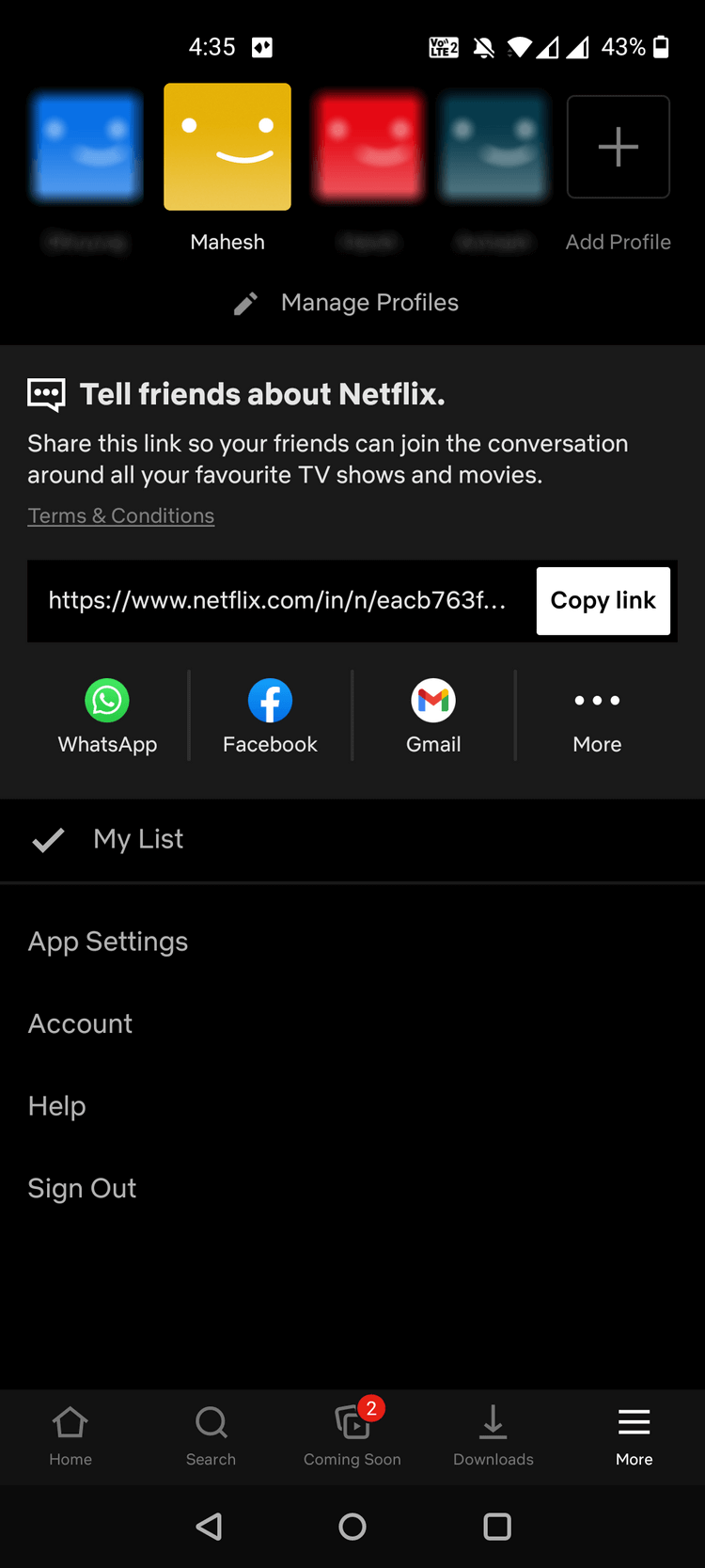
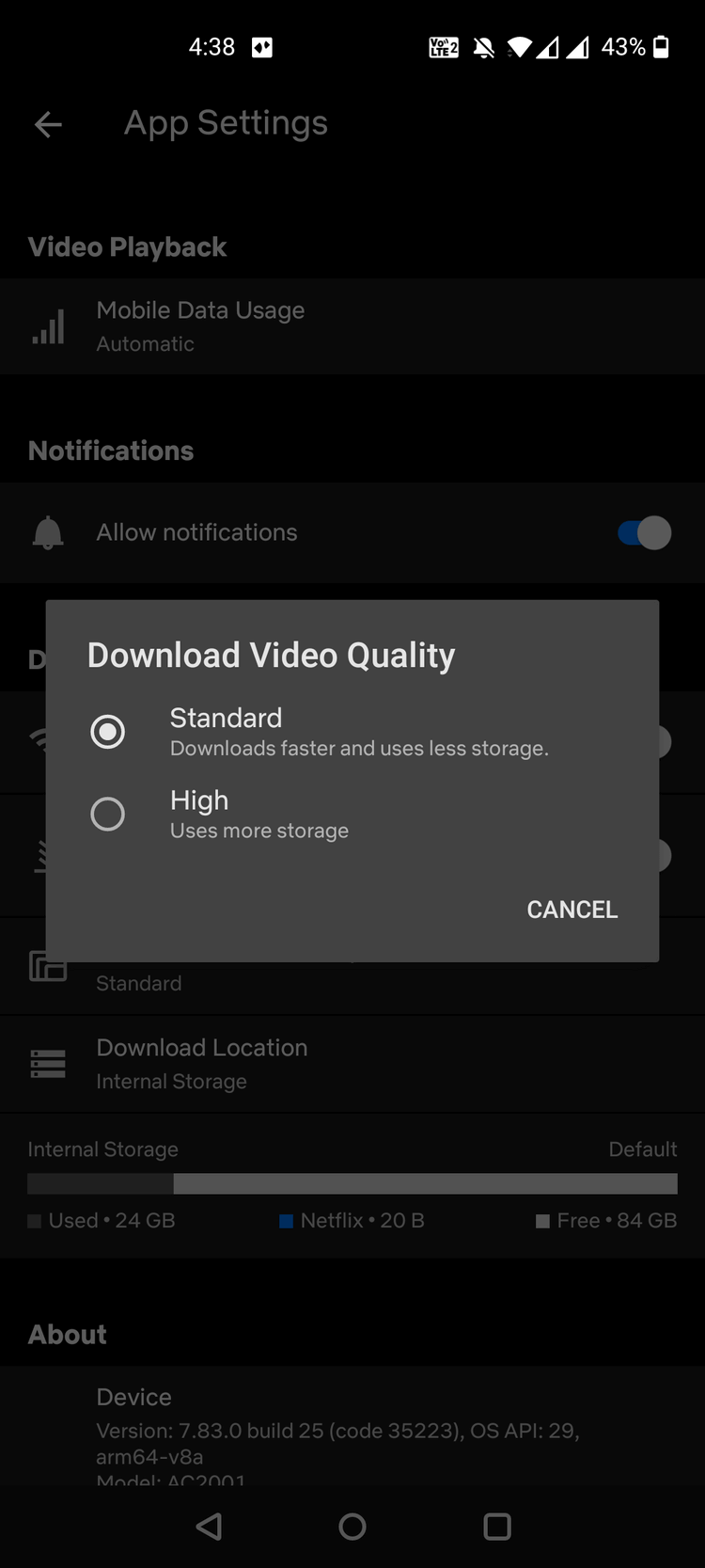
Cách tải phim và chương trình từ Netflix trên Android
Netflix cho Android có một phần riêng dành cho bạn để tìm, tải và quản lý nội dung xem ngoại tuyến. Điều này giúp bạn dễ dàng truy cập các chương trình, phim đã tải về hơn.
Cách tải chương trình, phim đầu tiên trong Netflix cho Android:
- Mở app Netflix và chạm Download ở bên dưới.
- Chạm nút Find Something to Download.
- Bạn sẽ thấy toàn bộ chương trình, phim Netflix có thể tải về thiết bị.
- Chạm vào nội dung bạn muốn, rồi nhấn Download.
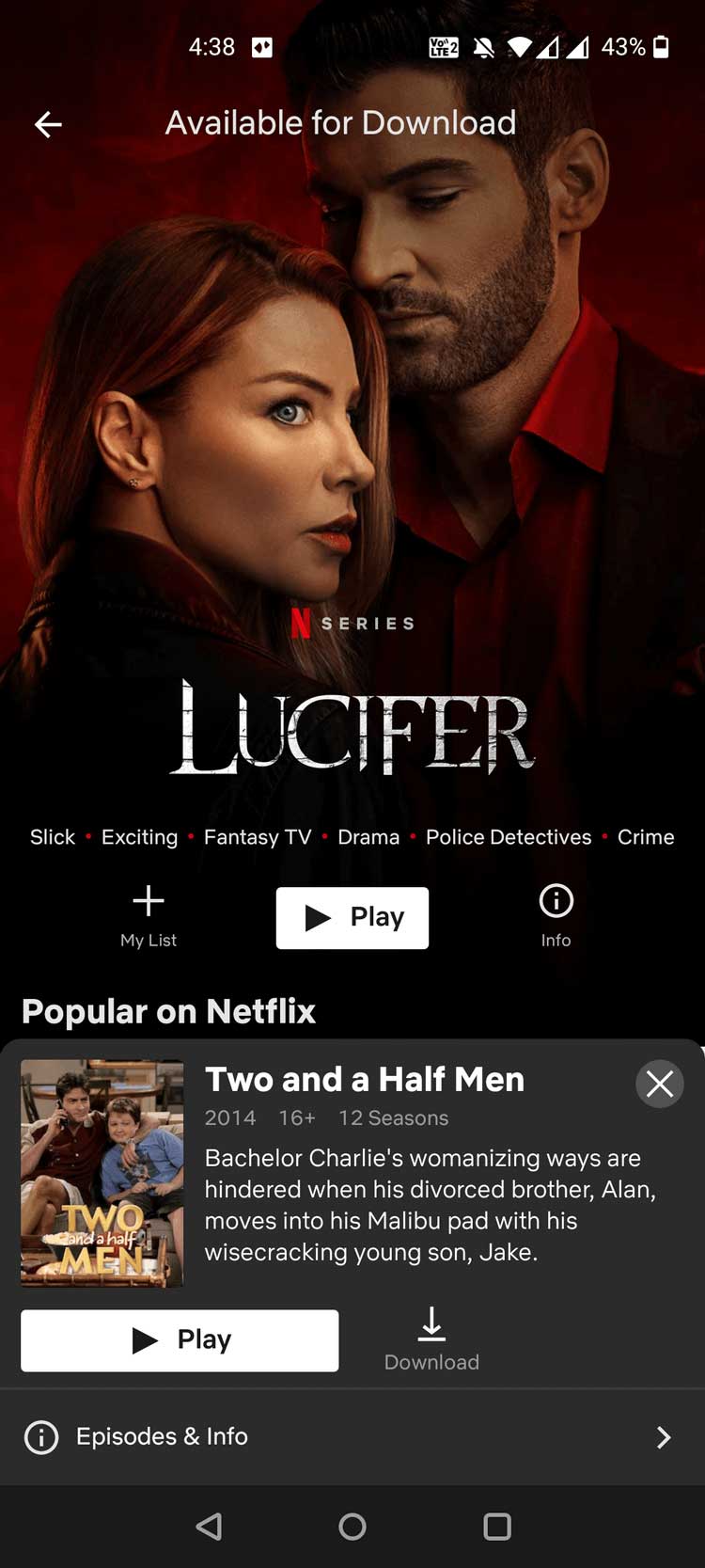
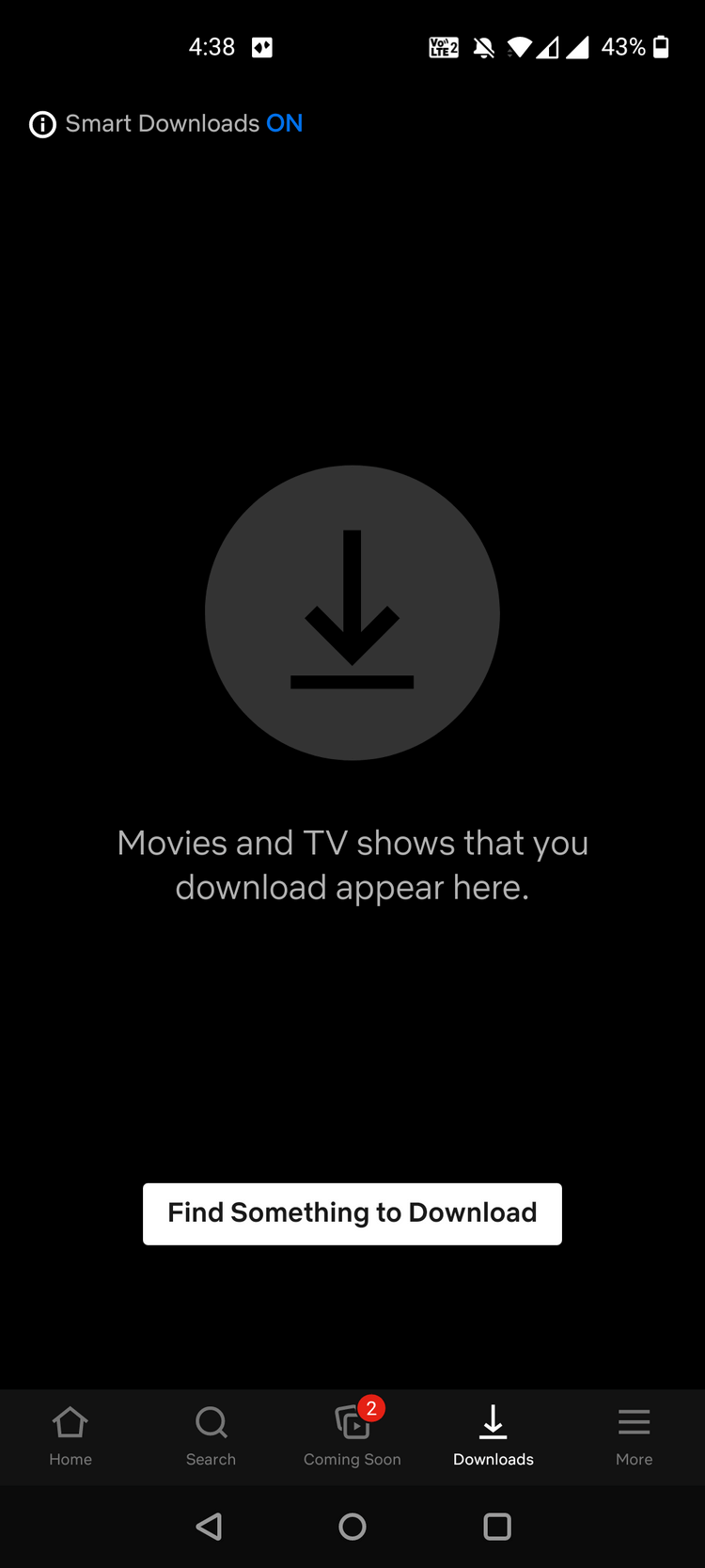
Netflix sẽ bắt đầu tải phim, chương trình bạn chọn mà không có thêm bất kỳ thông báo nào. Bạn sẽ tìm thấy file đã tải về trong phần Downloads của ứng dụng giải trí này.
Cách tải phim và chương trình trên Netflix cho iOS
Netflix cho iOS hoạt động tương tự như Netflix cho Android. Chỉ cần tìm nội dung muốn xem offline, chạm vào tùy chọn tải nó và nó sẽ hiện trong mục Downloads.
Cách tải phim và chương trình trên Netflix cho Windows 10
- Truy cập app Netflix cho Windows 10, click icon 3 đường thẳng nằm ngang ở phía trên cùng bên trái và chọn My Downloads.
- Click Find Something to Download để xem nội dung có thể tải về.
- Netflix hiện tất cả chương trình, phim mà bạn có thể download.
- Chọn nội dung muốn tải, sau đó click nút Download.
- Tìm phim đã tải về trong My Downloads của app Netflix cho Windows 10.
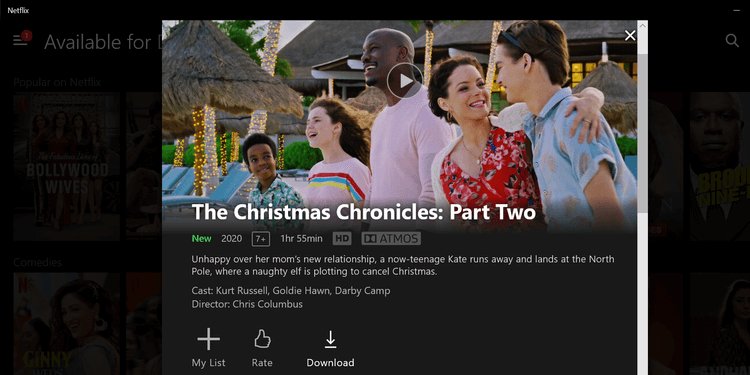
Cách xóa nội dung đã tải trên Netflix
- Mở app Netflix và chạm Downloads.
- Chạm nội dung muốn xóa.
- Chạm ô cạnh nội dung đó và chọn Delete Download. Hành động này sẽ xóa mục được chọn.
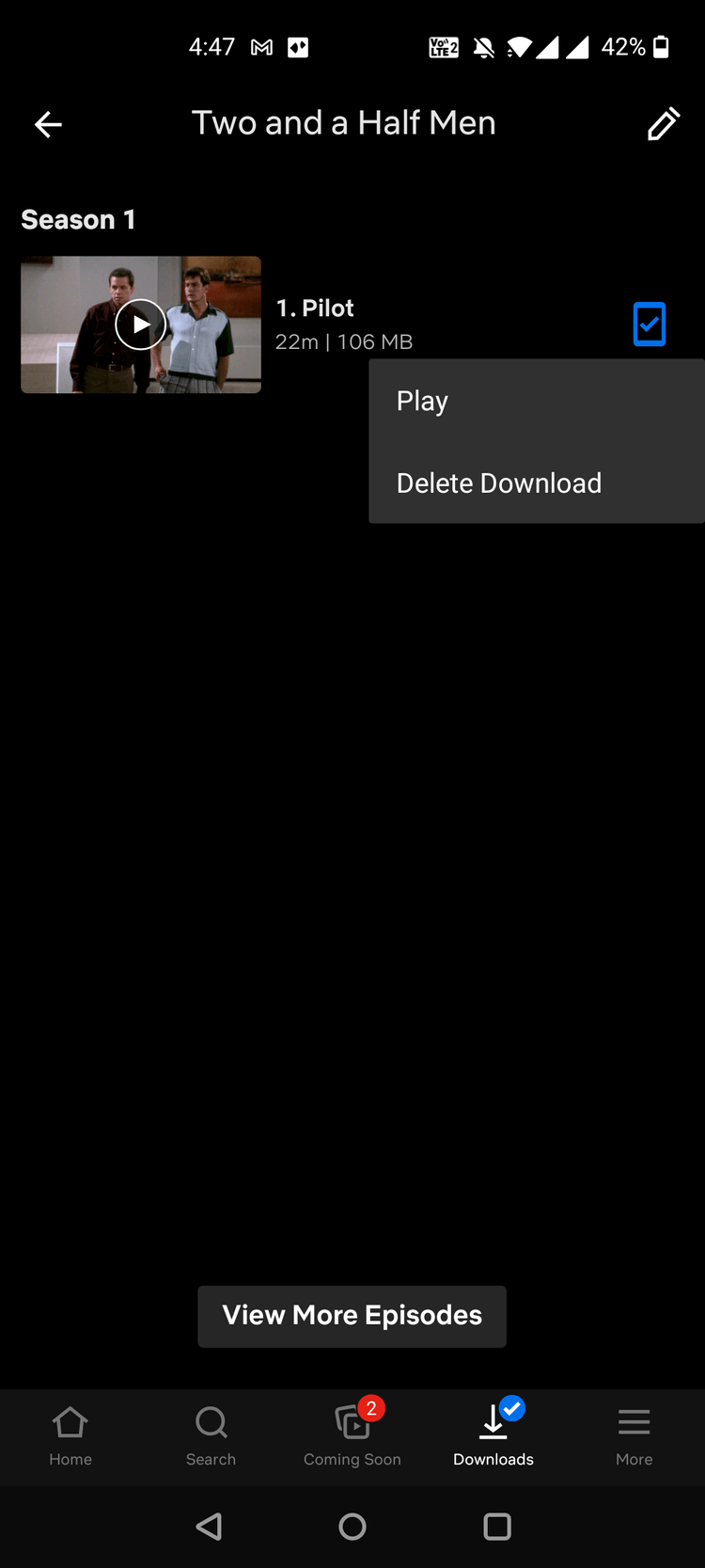
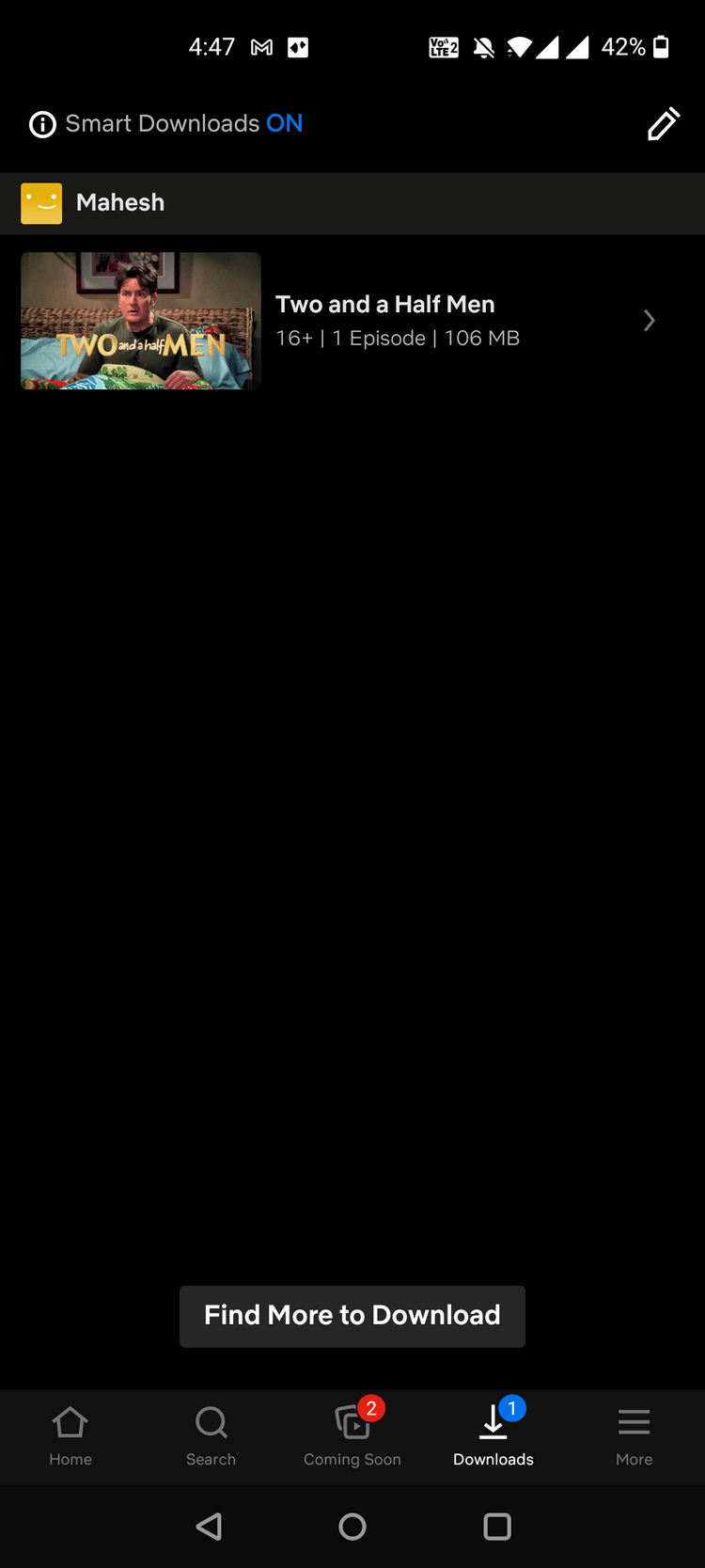
Để xóa nhiều file đã tải cùng lúc, chạm icon hình bút chì trên màn hình Downloads, tích vào các mục bạn muốn xóa và cuối cùng chạm icon xóa ở bên phải trên cùng.
Các mục bạn chọn giờ đã được xóa. Nếu muốn lấy lại chúng, bạn phải tải lại.
Cách tự động tải các phần trên Netflix
Netflix cung cấp một tùy chọn mang tên Smart Downloads – Tải thông minh. Khi kích hoạt tùy chọn này, Netflix tự động tải phần tiếp theo của seri bạn đã download về và đang xem.
Ví dụ, nếu đang xem tập 2 của Stranger Things, Netflix sẽ tự động tải tập 3 cho bạn.
Bạn cần kích hoạt Smart Downloads trong Netflix trước khi sử dụng nó như sau: Tới phần Downloads trong ứng dụng này > bật Smart Downloads.
Nên làm gì nếu không thể tải phim, chương trình trên Netflix?
Nếu gặp vấn đề về việc tải nội dung nào đó trên Netflix, hãy làm như sau:
Trên Android, tới Settings > Apps & notifications > Netflix > Permissions > Storage và đảm bảo đã bật Allow. Hành động này cho phép Netflix lưu nội dung vào bộ nhớ của điện thoại.
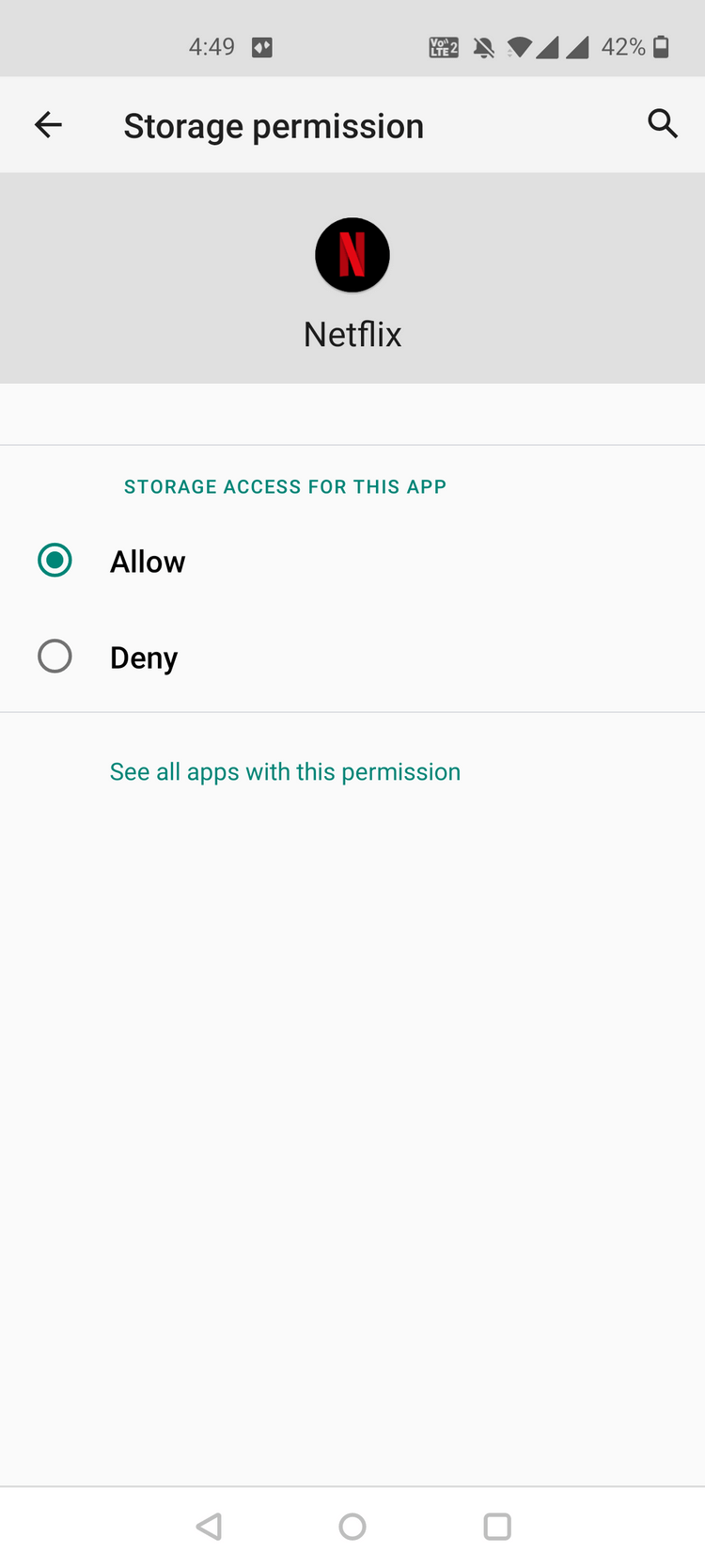
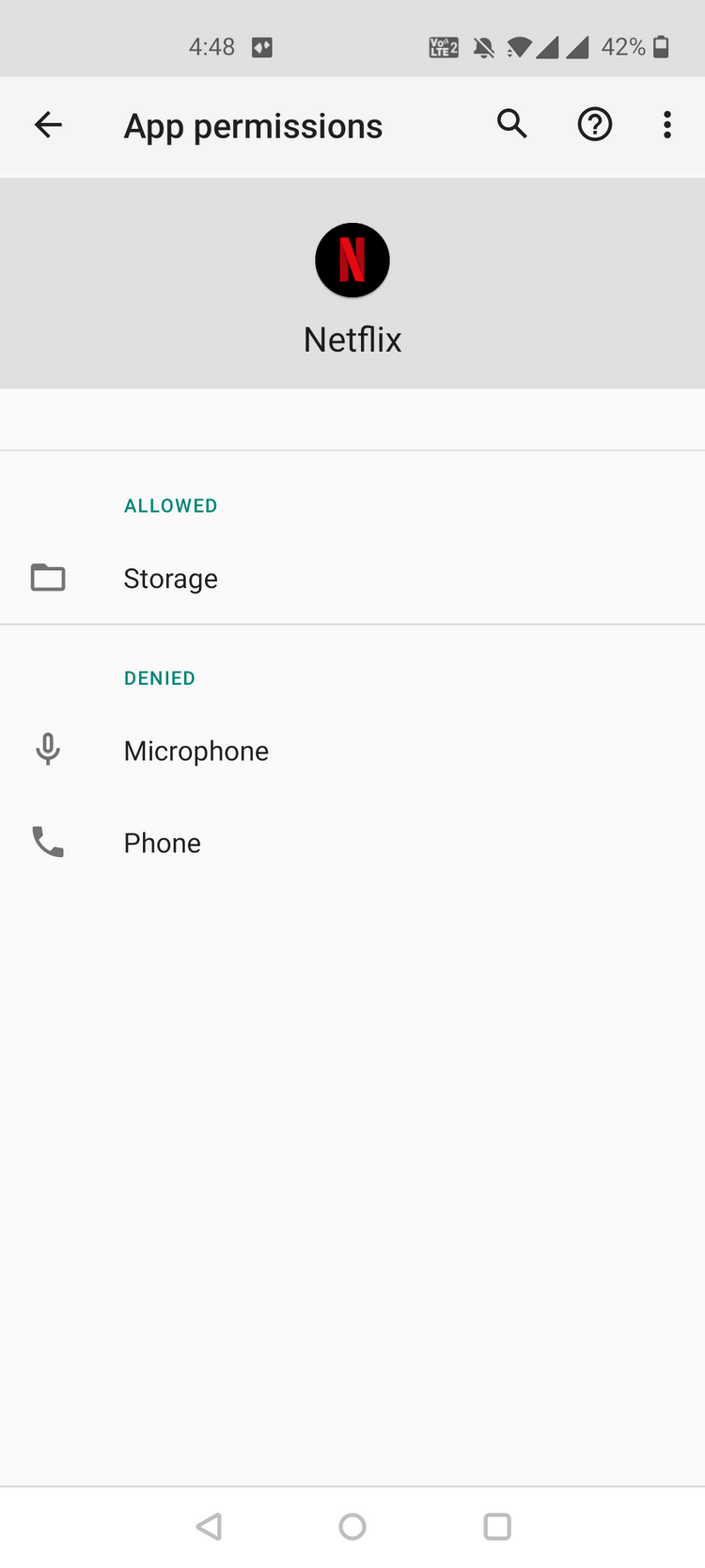
Trên iPhone hoặc iPad, cài đặt lại app Netflix để xem vấn đề có được khắc phục. Người dùng Windows cần đảm bảo họ đang chạy phiên bản mới nhất của hệ điều hành. Hãy tới Settings để kiểm tra.
Trên đây là cách tải phim, chương trình TV trên Netflix để xem offline. Hi vọng bài viết hữu ích với các bạn.